

发布时间:2022-02-15 15: 15: 30
品牌型号:台式兼容机
系统:windows10家庭版
软件版本:Camtasia版本21.0.11
在日常学习办公中,有时会用到QQ录屏,可是QQ录屏非专业录屏软件,因兼容性或者其它原因经常会出现卡顿或者掉帧的情况,那么QQ录屏卡顿怎么办,QQ录屏掉帧严重怎么解决。
一、QQ录屏卡顿怎么办
QQ录屏卡顿一般有以下原因引起的,有部分其他应用占用资源过多,造成QQ录屏卡顿,或者是兼容性原因,造成QQ录屏卡顿。可通过以下步骤解决。
1、资源占用问题,引起QQ录屏卡顿
检查系统应用资源占用情况,在电脑任务栏上右键,打开任务管理器,如图。关闭占用资源过多的应用。例如Google浏览器占用大量的CPU资源,此处可以选择右键关闭程序。腾出更多的CPU或者内存来给QQ录屏使用。
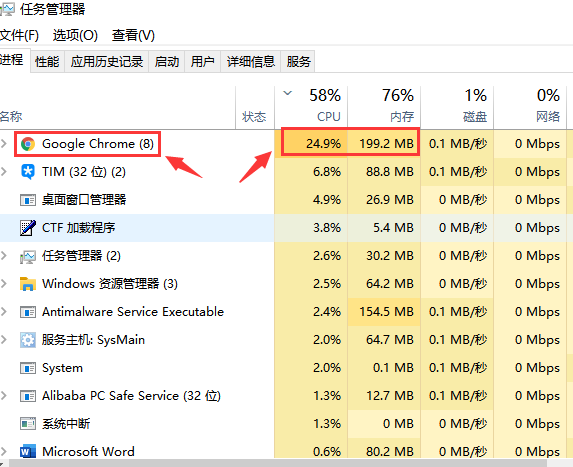
2、因兼容性问题,引起QQ录屏卡顿
如果结束占用资源比较大的程序后,QQ录屏依旧卡顿,可能是软件兼容性问题,此时更换第三方电脑录屏软件即可,例如更换为电脑录屏软件Camtasia。电脑录屏软件Camtasia是一款集电脑录屏和剪辑为一体的电脑录屏软件,操作简单,功能强大,深受众多录屏用户的喜爱。Camtasia界面如下图
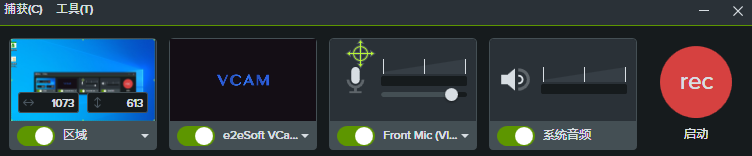
二、QQ录屏掉帧严重怎么解决
QQ录屏掉帧严重一般是由于QQ录屏不支持高帧率录制造成的,此时需要找一款支持高帧率录制的专业录屏软件来替代。下面以电脑录屏软件Camtasia软件为例,讲解怎么录制高帧率视频,防止掉帧情况发生。
第一步
打开Camtasia软件,选择新建录制,进入Camtasia软件的录制界面。

第二步
在录制界面,选择顶部菜单栏工具,首选项,进入Recorder首选项界面。

第三步
在首选项界面,选择输入选项卡,选择最大捕获帧率为60帧,此时录制高帧率的视频,就不会出现严重的掉帧情况了。点击确定。
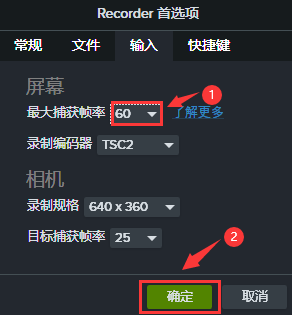
第四步
通过屏幕区域选择要录制的区域,如需要录制音频打开麦克风或者系统音频选项即可,完成所有设置后,点击启动,就可以开始录屏了。通过以上步骤操作录屏,一般不会出现严重掉帧的情况。
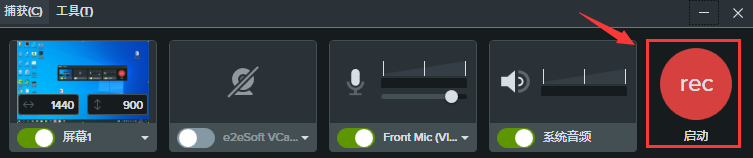
通过本文的学习,相信大家对QQ录屏卡顿怎么办,QQ录屏掉帧严重怎么解决已有所了解。如出现QQ录屏卡顿或者掉帧严重的情况比较简单的方法是更换第三方专业的录屏软件,比如Camtasia来进行录屏。电脑录屏软件Camtasia是一款集电脑录屏和剪辑为一体的录屏软件,不仅支持高帧率录制,而且作为专业的录屏软件兼容性良好,深受众多录屏使用者的喜爱。
作者:可可
展开阅读全文
︾